¿Cómo recuperar los marcadores de iPhone Safari de iTunes?
Safari Bookmark es el servicio de red ampliamente utilizado. Safari le permite navegar por Internet en busca de su contenido favorito en cualquier momento. Si le encantan ciertas páginas web y desea crear un acceso más rápido y fácil para navegar por ellas la próxima vez, puede usar la función de marcador para mantener las páginas en su dispositivo iOS. Puede sincronizar sus marcadores de Safari entre todos sus dispositivos iOS para un entretenimiento conveniente.
Sus sitios web marcados en su iPhone pueden ser muy importantes para usted, ya que pueden tener algún contenido que necesite. Entonces, ¿qué harás si borras o pierdes accidentalmente tus marcadores de Safari?

Recuperar iPhone Safari Bookmark desde iTunes Backup
Si no puede encontrar los marcadores de Safari perdidos en el iPhone, puede encontrar otra solución. Entonces, ¿alguna vez has sincronizado tu iPhone usando iTunes? ¿Es posible que usted recuperar los marcadores de iPhone Safari desde la copia de seguridad de iTunes? Aquí te lo mostraremos en detalle.
Como usuario ordinario de iOS, a menudo editará (ordenará/añadirá/eliminará) sus marcadores y barra de favoritos de Safari. Cuando elimina o elimina algunos marcadores innecesarios, es fácil perder los datos necesarios por el mal uso de la mano. Cuando perdiste accidentalmente tus marcadores, necesitarás la ayuda de este poderoso Recuperación de marcadores de Safari.
Con su ayuda, puede recuperar fácilmente el historial y los marcadores de Safari eliminados de iTunes o Podría hacer una copia de seguridad. Y puede hacer una copia de seguridad y exportar marcadores de Safari a cualquier navegador como Chrome o Firefox. Además, le permite restaurar datos perdidos/borrados sin respaldo como SMS, Contacto, Calendario, Historial de llamadas, Fotos y más.
1Escanear copia de seguridad de iTunes
Primero, debe descargar e instalar este software. Entonces escoge Recuperar del archivo de copia de seguridad de iTunes para escanear los datos de copia de seguridad de iTunes. Si alguna vez realiza una copia de seguridad de sus archivos en iTunes, es posible que encuentre varios archivos de copia de seguridad en la lista. Seleccione el archivo de copia de seguridad con sus marcadores de Safari eliminados y haga clic en "Iniciar escaneo" para escanear la copia de seguridad del iPhone.
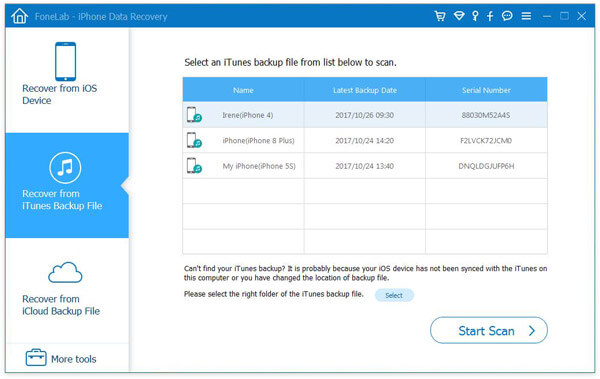
2Ver marcadores perdidos/eliminados
Tomará unos segundos escanear su copia de seguridad de iTunes. Después de eso, la copia de seguridad completa de su iPhone se mostrará en la interfaz. Hacer clic Marcador de Safari en la lista de la izquierda, luego puede ver su información detallada en la interfaz de usuario principal. También puede deslizar el botón "ENCENDIDO/APAGADO" que se encuentra justo encima de la lista de datos para mostrar solo los elementos eliminados.
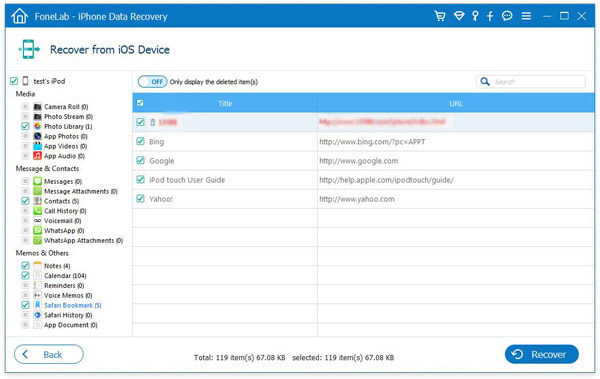
3Seleccionar y recuperar marcadores eliminados
Los datos marcados en rojo son los contactos eliminados y los negros son los contactos existentes. Seleccione los marcadores que desea recuperar y luego elija la carpeta de salida para los archivos recuperados. Haga clic en el Recuperar botón para iniciar la recuperación. Un momento después, todos los marcadores seleccionados se recuperarán en su PC/Mac como un archivo HTML. Puede importar estos marcadores desde cualquier navegador como Firefox/Chrome a Safari.
Cuando utilice este software de recuperación de marcadores de Safari para recuperar su marcador de Safari, debe prestar atención a los siguientes puntos:
1. Debe dejar de hacer cualquier cosa con su iPhone tan pronto como note la pérdida de datos. Los nuevos datos generados por su operación sobrescribirán los marcadores borrados/perdidos. El software confiable será un gran asistente para usted.
2. Te permite recuperar datos perdidos/eliminados de iTunes/iCould backup, además de eso, también puede restaurar archivos perdidos desde su dispositivo iOS directamente.
3. Puede recuperar y exportar ocho tipos de datos perdidos desde cualquier dispositivo iOS popular como iPhone 7/SE/6s/6s Plus/5s, iPad Air/Pro/mini y más.
4. Puede obtener una vista previa de los datos perdidos y seleccionar los archivos necesarios para restaurar. Los contactos eliminados y los contactos existentes están marcados con diferentes colores, por lo que puede distinguirlos fácilmente y elegir los datos necesarios rápidamente.
5. Puede rescatar casi todos los archivos de respaldo y devolverlos a su dispositivo iOS.